你是不是也有过这样的经历?在使用Skype聊天时,突然收到好友发来的文件,点开一看,哇,好东西啊!可是一转眼,就不知道这个文件藏在了电脑的哪个角落。别急,今天就来给你揭秘Skype文件存放的秘密,让你轻松找到那些宝贝!
一、文件存放的“藏宝图”
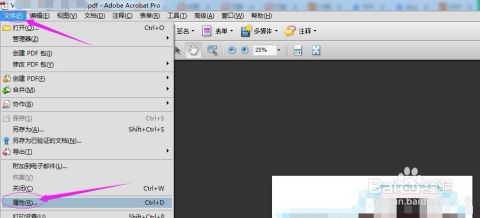
你知道吗,Skype收到的文件其实都有自己的“藏宝图”哦!下面,就让我带你一步步找到它。
1. 方法一:直接“Show in folder”
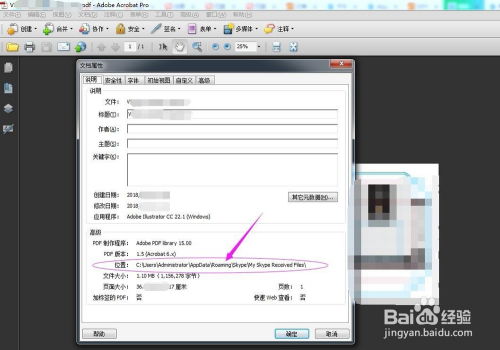
当你收到文件后,不要慌张,先点击一下文件,让它跳出来。右击这个文件,你会看到一个菜单,里面有一个“Show in folder”的选项,点它!瞬间,你的电脑屏幕上就会跳出一个文件夹,里面就藏着你刚刚收到的文件,还有以前收到的文件,一目了然!
2. 方法二:查看文件属性
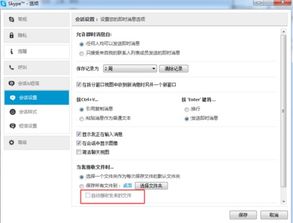
如果你不想打开文件夹,也可以通过查看文件属性来找到文件的位置。同样,右击文件,选择“属性”,然后你会看到一个“位置”的选项,它就会告诉你文件的具体存放位置。
二、文件存放的“秘密基地”
Skype文件存放的位置其实是有规律的,下面就来揭秘这个“秘密基地”。
1. Windows系统
在Windows系统中,Skype收到的文件通常会被保存在以下路径:
C:\\Users\\你的用户名\\AppData\\Roaming\\Skype\\你的Skype账号
这里的“你的用户名”和“你的Skype账号”都是具体的名字,你需要根据自己的电脑情况来替换。
2. macOS系统
在macOS系统中,Skype收到的文件通常会被保存在以下路径:
~/Library/Application Support/Skype/你的Skype账号
这里的“~/”代表你的用户目录,也就是你的家目录。
三、文件存放的“小技巧”
知道了文件存放的位置,是不是觉得找文件变得容易多了?下面还有一些小技巧,让你更快地找到文件。
1. 使用搜索功能
在Windows系统中,你可以直接在文件资源管理器中搜索Skype或者文件名,系统会自动帮你找到文件。
在macOS系统中,你也可以使用Spotlight搜索功能,输入Skype或者文件名,快速找到文件。
2. 创建快捷方式
如果你经常需要打开Skype文件,可以创建一个快捷方式,放在桌面上或者开始菜单中,方便你快速打开。
四、文件存放的“注意事项”
虽然找到了文件存放的位置,但还有一些注意事项需要你注意。
1. 文件夹权限
有些文件夹可能设置了权限,如果你没有权限,可能无法访问文件。这时,你可以尝试右击文件夹,选择“属性”,然后修改权限。
2. 文件夹隐藏
有些文件夹可能被隐藏了,你需要在文件资源管理器中勾选“显示隐藏的文件、文件夹和驱动器”选项,才能看到它们。
现在,你一定已经掌握了Skype文件存放的秘密,再也不用担心找不到文件啦!快去试试这些方法,让你的电脑生活更加便捷吧!
